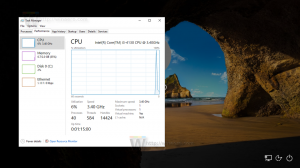Slik aktiverer du Focus Assist i Windows 10
Focus Assist (tidligere Quiet Hours) er en nyttig funksjon i Windows 10. Når aktivert, undertrykkes varsler. Hvis du gjør noe viktig som å holde en presentasjon eller noe som haster der du ikke ønsker å bli distrahert, kan du aktivere Focus Assist. I denne artikkelen vil vi gjennomgå ulike metoder for hvordan det kan gjøres.
De Focus Assist stille timer funksjonen er nyttig til bestemte tider når du ikke ønsker å bli forstyrret av varsler fra Windows-appen og trenger å holde fokus på det du gjør.
Microsoft beskriver denne funksjonen som følger:
- Stille timer slås automatisk på når du dupliserer skjermen. Bli aldri avbrutt under presentasjoner igjen!
- Quiet Hours slås på automatisk når du spiller et eksklusivt DirectX-spill på fullskjerm.
- Du kan angi tidsplanen som fungerer for deg slik at stille timer alltid er på når du vil ha dem. Gå til Innstillinger > Stille timer for å konfigurere timeplanen din.
- Tilpass din egen prioriteringsliste slik at viktige personer og apper alltid slår gjennom når stille timer er på. Folk festet til oppgavelinjen din med bryte alltid gjennom!
- Se et sammendrag av hva du gikk glipp av mens du var i stille timer.
- Hvis du bruker Cortana, kan du også slå på stille timer mens du er hjemme.
For å aktivere Focus Assist i Windows 10, gjør følgende.
- Høyreklikk på Handlingssenterikon på oppgavelinjen.
- Gå til kommandoen i kontekstmenyen Fokus Assist.
- I undermenyen velger du enten Prioriteringsliste eller Kun alarmer.
- For å deaktivere denne funksjonen, velg Av kommando.
Kontekstmenyen til Action Center-ikonet på oppgavelinjen er den raskeste måten å aktivere eller deaktivere Focus Assist-funksjonen.
Alternativt kan du aktivere Focus Assist Quiet Hours i Innstillinger-appen. Her er hvordan det kan gjøres.
Aktiver Focus Assist Quiet Hours i Innstillinger-appen
Trinn 1: Åpne Innstillinger-appen.
Steg 2: Navigere til System - Fokus Assist.
Trinn 3: Til høyre aktiverer du ett av alternativene Prioriteringsliste eller Kun alarmer for å aktivere Focus Assist.
Trinn 4: Alternativet Av vil deaktivere funksjonen.
Tips: For å konfigurere ekstra funksjoner i Focus Assist, se følgende artikler.
- Endre Focus Assist prioritetsliste i Windows 10
- Endre Focus Assist automatiske regler i Windows 10
Det er det.